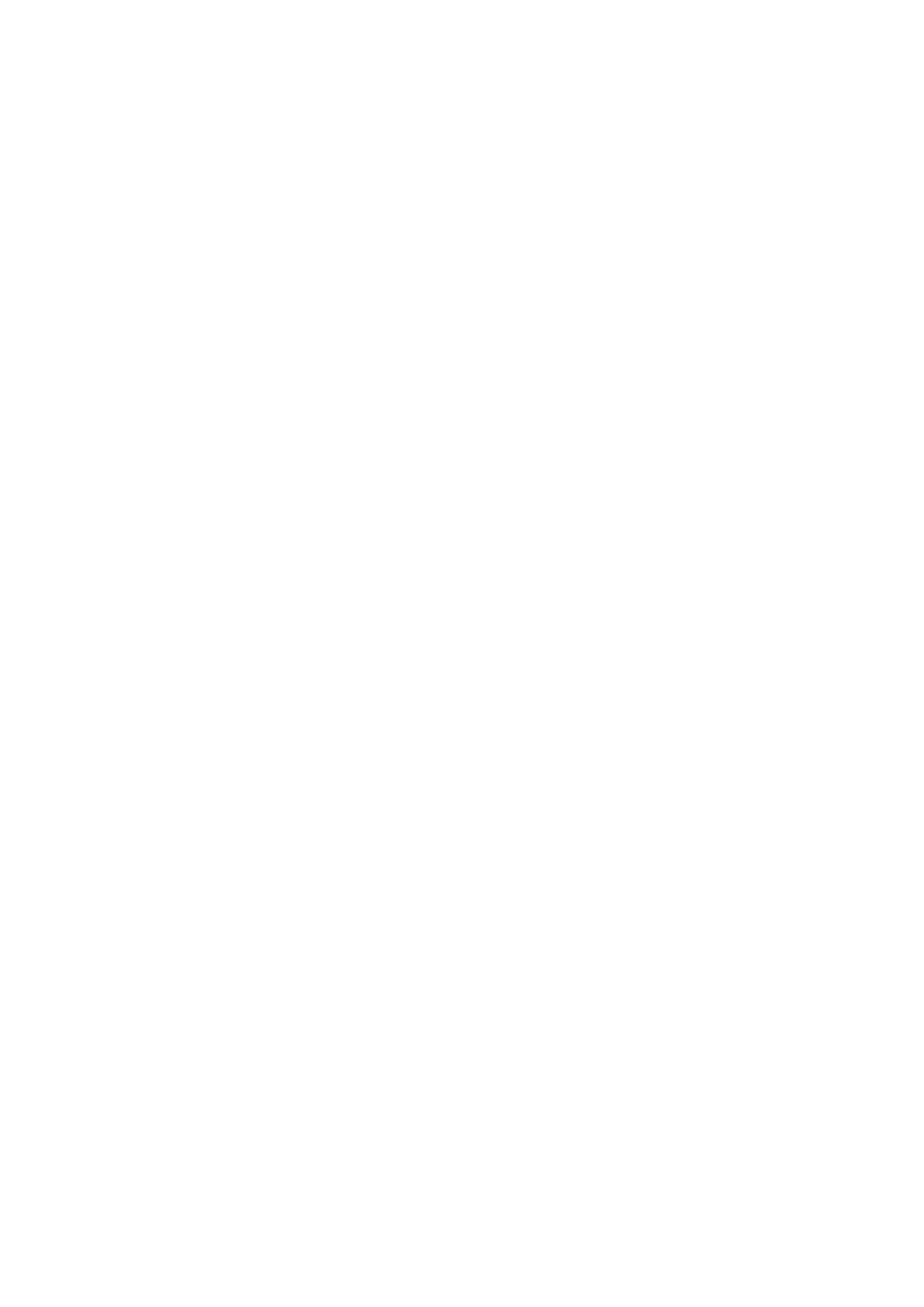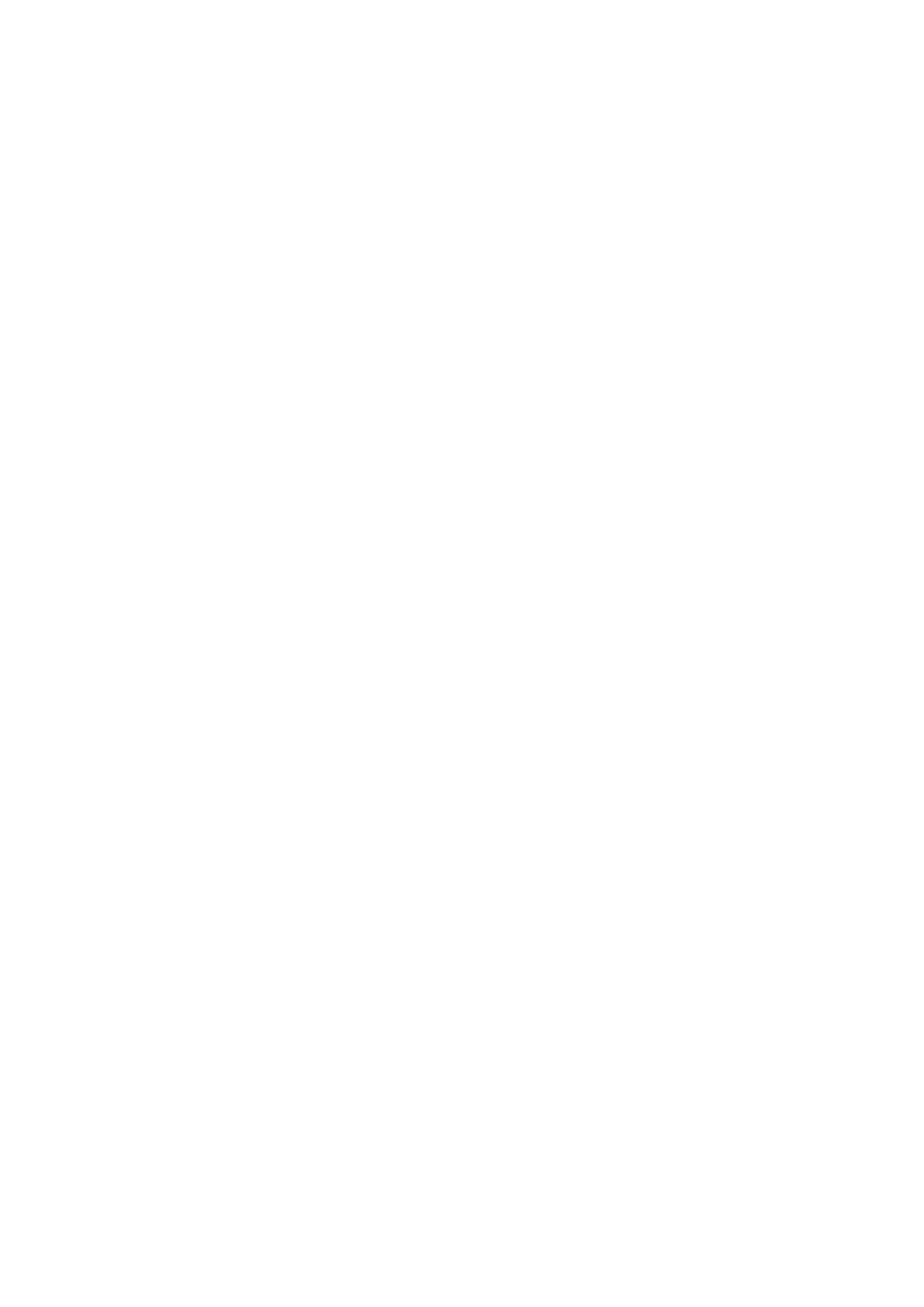
Консоль панели ввода-вывода................................................................................................................................... 38
Снятие консоли панели ввода и вывода............................................................................................................38
Установка консоли платы ввода-вывода........................................................................................................... 39
Датчик вскрытия корпуса.............................................................................................................................................. 39
Извлечение датчика вскрытия корпуса.............................................................................................................. 39
Установка датчика вскрытия корпуса..................................................................................................................40
Внутренний динамик корпуса...................................................................................................................................... 40
Извлечение встроенного динамика корпуса.....................................................................................................40
Установка встроенного динамика корпуса......................................................................................................... 41
Кожух вентиляции............................................................................................................................................................42
Снятие кожуха вентиляции.....................................................................................................................................42
Установка кожуха вентиляции............................................................................................................................... 44
Оперативная память.......................................................................................................................................................44
Извлечение модуля памяти....................................................................................................................................44
Установка модуля памяти.......................................................................................................................................44
Плата PCIe NVMe............................................................................................................................................................. 44
Извлечение платы PCIe NVMe............................................................................................................................... 44
Установка платы PCIe NVMe...................................................................................................................................45
Плата расширения.......................................................................................................................................................... 45
Извлечение платы расширения............................................................................................................................ 45
Установка платы расширения............................................................................................................................... 46
Батарейка типа "таблетка"........................................................................................................................................... 46
Извлечение батарейки типа «таблетка»........................................................................................................... 46
Установка батарейки типа "таблетка".................................................................................................................47
Системный вентилятор..................................................................................................................................................47
Снятие системного вентилятора...........................................................................................................................47
Установка системного вентилятора.....................................................................................................................49
Консоль вентилятора..................................................................................................................................................... 49
Извлечение вентилятора из консоли вентилятора.........................................................................................49
Установка вентилятора в консоль вентилятора.............................................................................................. 50
Держатель платы PCIe.................................................................................................................................................... 51
Снятие держателя платы PCIe............................................................................................................................... 51
Установка держателя платы PCIe......................................................................................................................... 51
Радиатор и вентилятор ЦП в сборке.........................................................................................................................52
Снятие радиатора и вентилятора ЦП в сборке................................................................................................52
Установка радиатора и вентилятора ЦП в сборке..........................................................................................52
Снятие вентилятора ЦП.......................................................................................................................................... 53
Установка вентилятора ЦП.................................................................................................................................... 55
Процессор..........................................................................................................................................................................55
Извлечение процессора.......................................................................................................................................... 55
Установка процессора............................................................................................................................................. 56
Передний системный вентилятор.............................................................................................................................. 56
Снятие переднего системного вентилятора..................................................................................................... 56
Установка переднего системного вентилятора............................................................................................... 57
Модуль VROC.................................................................................................................................................................... 58
Извлечение модуля VROC...................................................................................................................................... 58
Установка модуля VROC..........................................................................................................................................58
Системная плата............................................................................................................................................................. 59
Извлечение системной платы............................................................................................................................... 59
Установка системной платы...................................................................................................................................65
4 Содержание